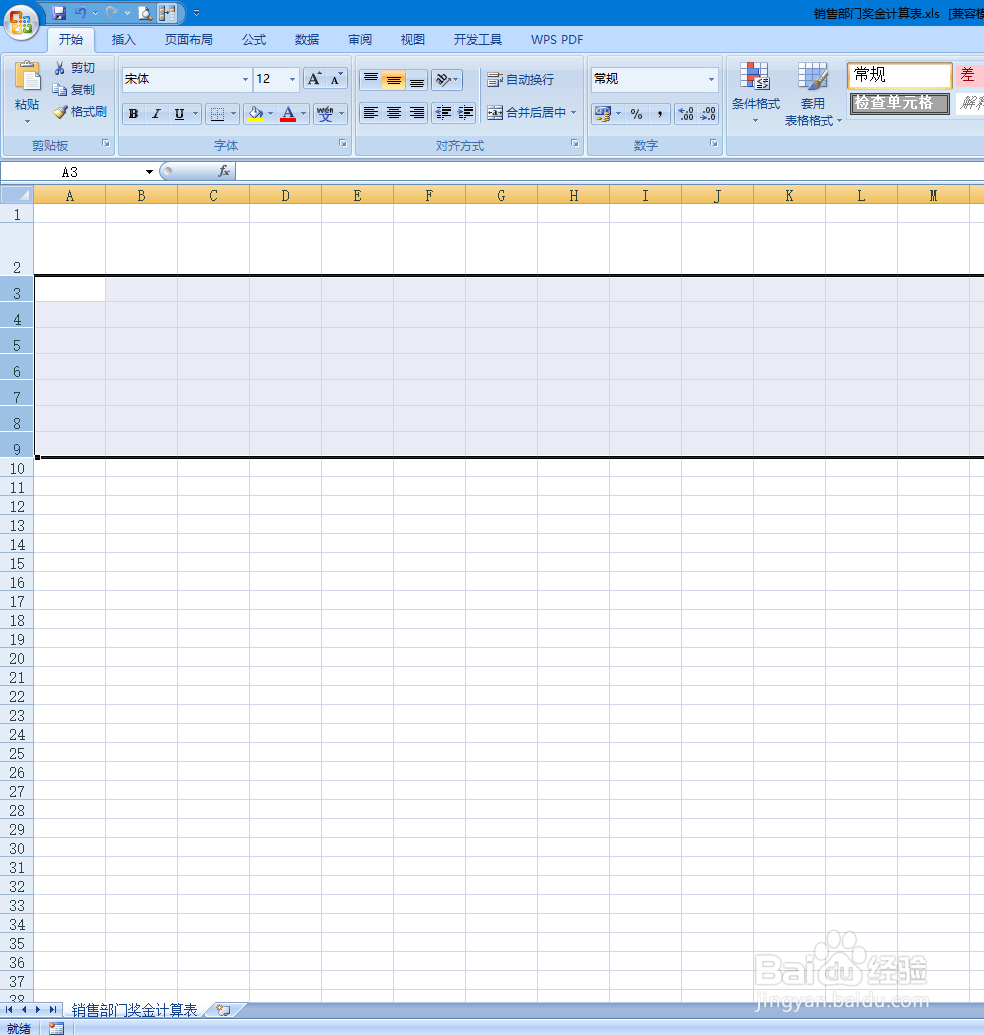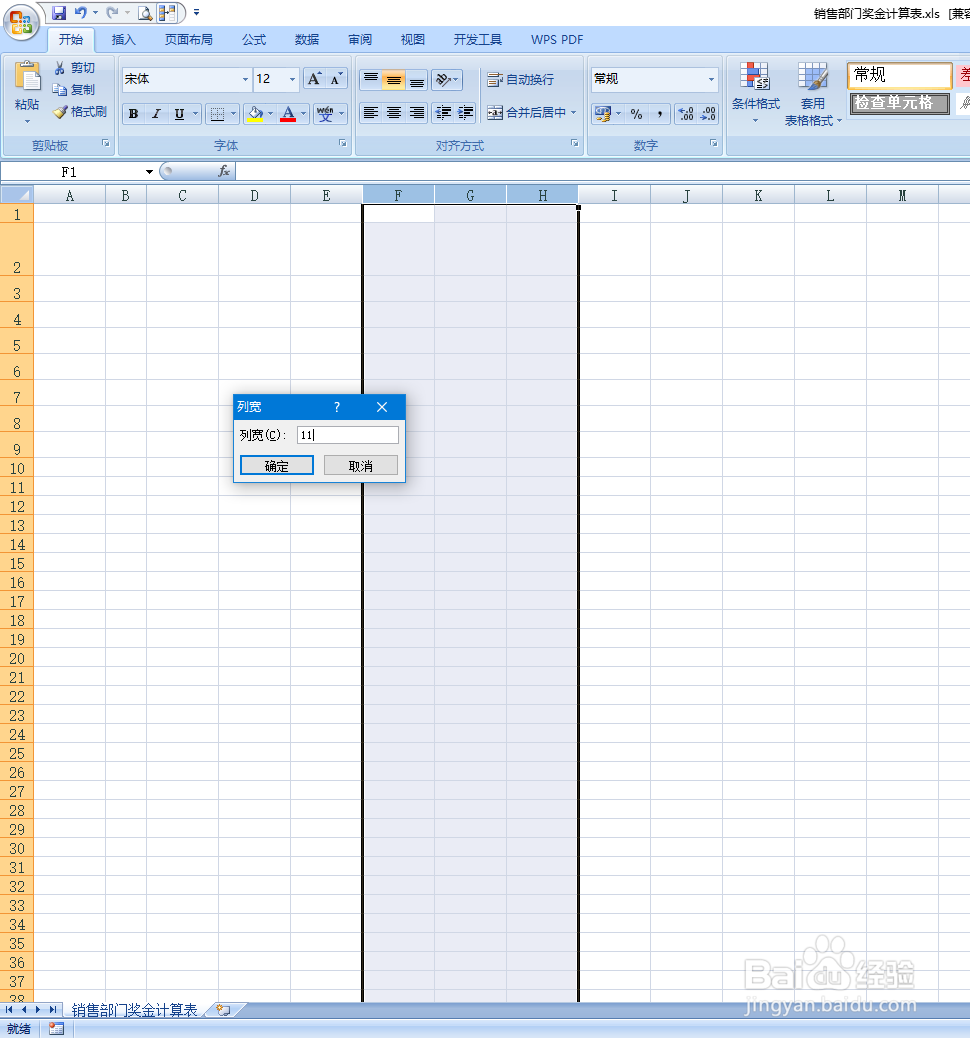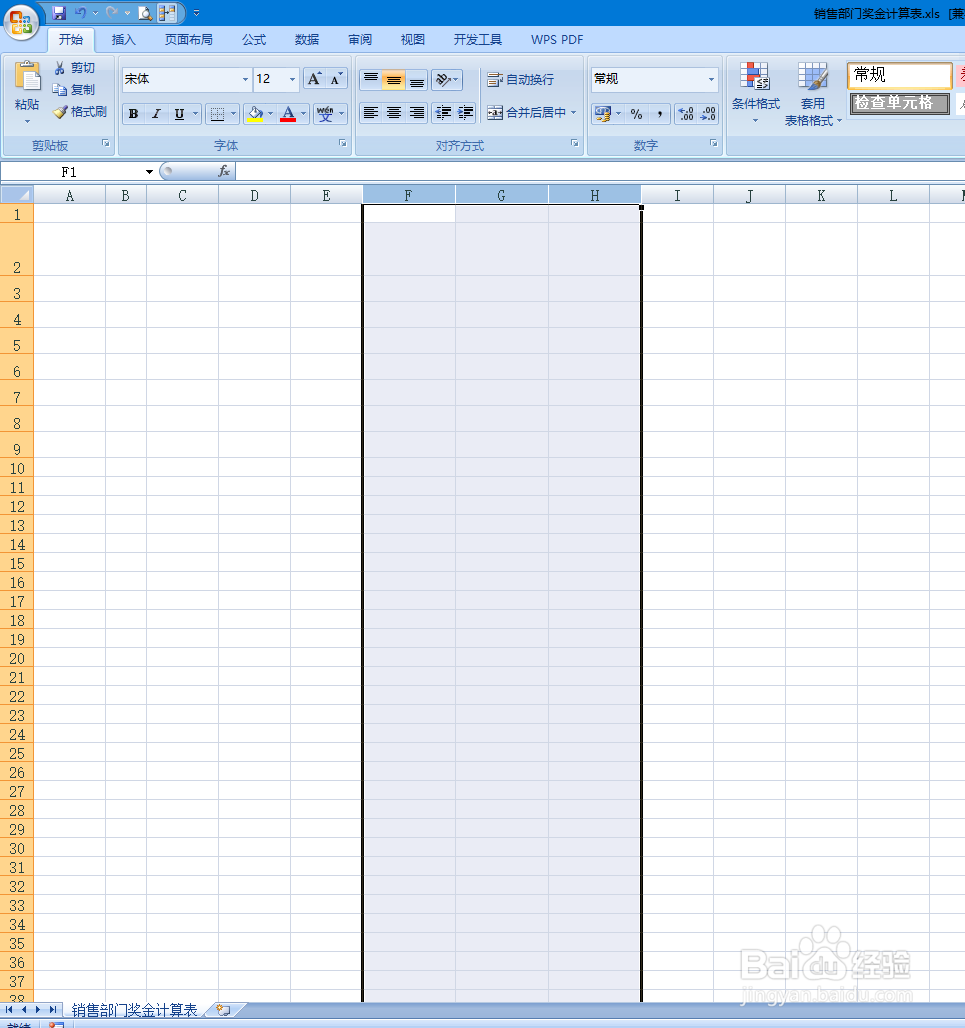excel中如何制作销售部门奖金计算表
1、创建文件名称为“销售部门奖金计算表”并设置行高:2行40,3行30,3至9行20
2、设置列宽:B列4.5,F、G、H列11
3、合并单元格B2:H2、B3:H3,其他如图所示
4、设置边框线B4:H9(粗线外框,细线内框)
5、输入文字内容(如图)
6、设置奖金计算函数”=IF(F5<300000,ROUND(F5*G5,0),15000)”
声明:本网站引用、摘录或转载内容仅供网站访问者交流或参考,不代表本站立场,如存在版权或非法内容,请联系站长删除,联系邮箱:site.kefu@qq.com。
阅读量:75
阅读量:26
阅读量:25
阅读量:48
阅读量:81